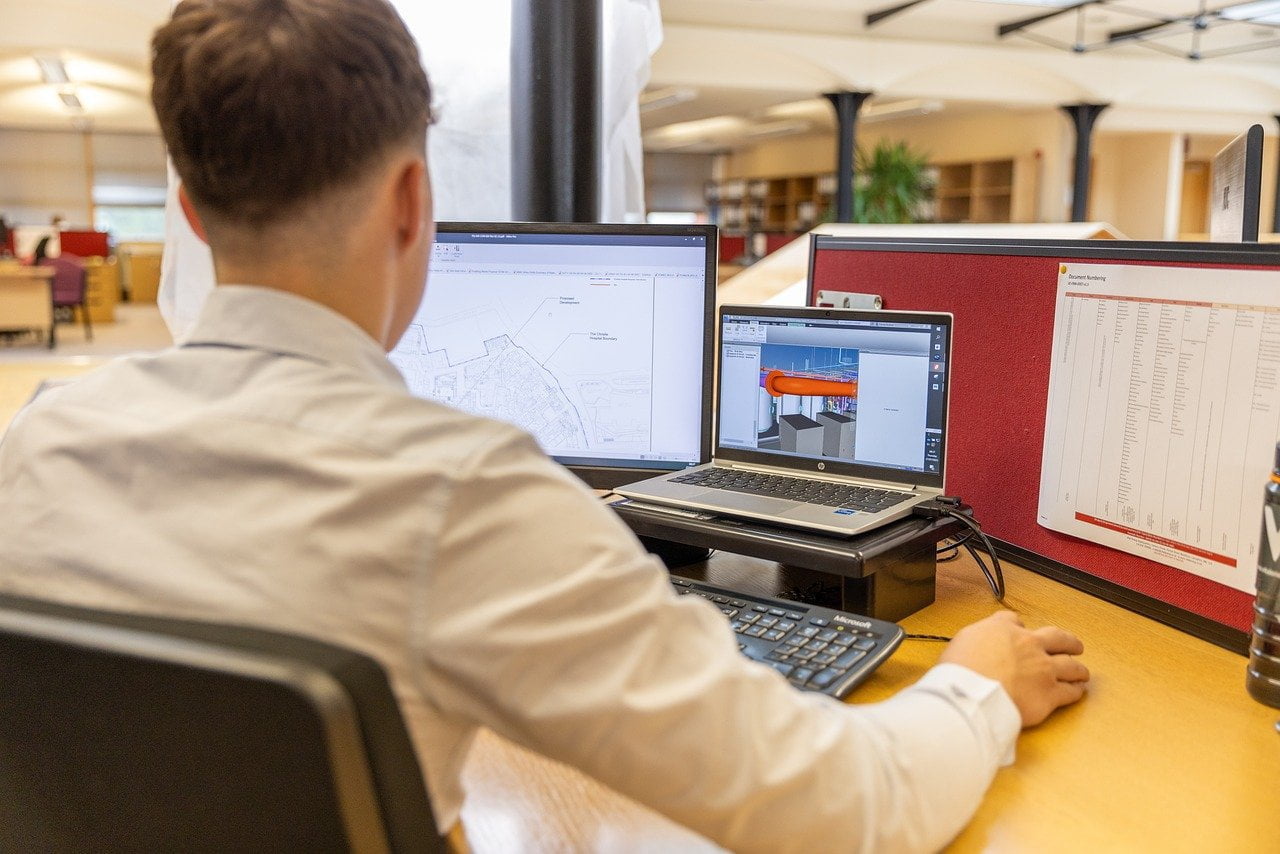Podłączenie konsoli Xbox do laptopa to doskonałe rozwiązanie dla graczy, którzy chcą cieszyć się większym ekranem, lepszą jakością obrazu i dźwięku lub po prostu wykorzystać swoje urządzenia w sposób bardziej wszechstronny. W tym artykule, który powstał we współpracy z blogiem technologicznym, dowiesz się, jakie korzyści niesie za sobą takie połączenie, jak podłączyć Xbox do laptopa, jak skonfigurować laptopa, aby działał z konsolą, oraz jak grać na laptopie za pomocą konsoli Xbox.
Co daje podłączenie konsoli Xbox do laptopa?
Podłączenie Xbox do laptopa otwiera przed graczami szereg nowych możliwości. Przede wszystkim umożliwia korzystanie z większego ekranu laptopa, co jest wygodne, gdy telewizor jest zajęty lub gdy chcemy grać w bardziej mobilny sposób. Laptop oferuje również wyższą jakość obrazu i dźwięku w porównaniu do standardowych ekranów telewizorów.
Dodatkowo, połączenie konsoli Xbox z laptopem pozwala na łatwiejsze przesyłanie danych, co przydaje się w przypadku streamingu gier. Dzięki technologii, jaką oferuje np. Xbox Game Pass, możesz grać na laptopie, nie instalując gry bezpośrednio na komputerze. Możliwość grania w gry z Xboxa na laptopie daje ci również dostęp do tytułów, które są dostępne wyłącznie na konsolach, ale dzięki podłączeniu możesz cieszyć się nimi na urządzeniu PC.
W jaki dokładniej sposób podłączyć konsolę Xbox do laptopa?
Istnieje kilka sposobów na podłączenie konsoli Xbox do laptopa, w zależności od tego, co chcesz osiągnąć.
Podłączenie przez HDMI
Większość nowoczesnych laptopów i konsol Xbox (od modelu Xbox One w górę) jest wyposażona w port HDMI. W takim przypadku wystarczy podłączyć kabel HDMI z konsoli Xbox do laptopa. Warto jednak pamiętać, że nie wszystkie laptopy mają zewnętrzny port HDMI, który pozwala na wejście sygnału wideo. W takim przypadku trzeba użyć alternatywnych rozwiązań.
Korzystanie z aplikacji Xbox Console Companion
Jeśli twój laptop nie ma portu HDMI, ale chcesz korzystać z funkcji strumieniowania, możesz skorzystać z aplikacji Xbox Console Companion (dostępnej na systemie Windows 10 i nowszych). Aplikacja ta pozwala na streamowanie obrazu z konsoli na ekran laptopa przez sieć Wi-Fi. Aby to zrobić, musisz połączyć konsolę z tą samą siecią Wi-Fi, co laptop, i aktywować funkcję streamowania w ustawieniach konsoli Xbox.
Aby połączyć konsolę Xbox z laptopem przez aplikację Xbox Console Companion:
- Otwórz aplikację Xbox Console Companion na laptopie.
- Zaloguj się na swoje konto Microsoft.
- Wybierz swoją konsolę Xbox z listy dostępnych urządzeń.
- Kliknij „Stream”, aby rozpocząć transmisję gier na laptopie.
Podłączenie przez kabel USB
Jeśli chcesz używać kontrolera Xbox do grania na laptopie, ale nie zależy ci na streamingu obrazu, najlepszą opcją jest podłączenie kontrolera Xbox do laptopa przez kabel USB. Jest to łatwa metoda, która pozwala na natychmiastowe rozpoczęcie gry, nawet jeśli nie masz dostępnych portów HDMI ani Wi-Fi.
Jak skonfigurować laptopa pod konsolę Xbox?
Konfiguracja laptopa do pracy z konsolą Xbox jest stosunkowo prosta, szczególnie jeśli używasz aplikacji Xbox Console Companion do streamowania gier. Oto kilka kroków, które musisz wykonać:
1. Sprawdź wersję systemu operacyjnego
Upewnij się, że twój laptop działa na systemie Windows 10 lub nowszym. Starsze wersje systemu operacyjnego mogą nie obsługiwać aplikacji Xbox Console Companion, co może utrudnić proces podłączania konsoli do laptopa.
2. Sprawdź połączenie sieciowe
Kiedy korzystasz z aplikacji do streamowania, zarówno laptop, jak i konsola Xbox muszą być podłączone do tej samej sieci Wi-Fi. Sprawdź, czy masz stabilne połączenie internetowe, aby uniknąć opóźnień i problemów z jakością obrazu.
3. Włącz funkcję streamowania na konsoli Xbox
Aby korzystać z aplikacji Xbox Console Companion, musisz włączyć funkcję streamowania na swojej konsoli Xbox:
- Przejdź do ustawień konsoli.
- Wybierz „Połącz urządzenia” i aktywuj funkcję „Streamowanie na urządzenie”.
- Upewnij się, że konsola i laptop znajdują się w tej samej sieci Wi-Fi.
4. Zainstaluj wymagane aplikacje
Jeśli korzystasz z aplikacji Xbox Console Companion, upewnij się, że masz ją zainstalowaną na swoim laptopie. Możesz ją pobrać bezpłatnie ze sklepu Microsoft Store.
Jak grać na laptopie z konsoli Xbox?
Po prawidłowym podłączeniu konsoli Xbox do laptopa, możesz rozpocząć grę. Oto jak to zrobić w przypadku różnych metod połączenia.
- Gra przez HDMI- Jeśli podłączyłeś konsolę Xbox do laptopa za pomocą kabla HDMI i laptop posiada odpowiedni port, wystarczy włączyć konsolę Xbox i wybrać odpowiednie źródło obrazu na laptopie (przełączając na port HDMI). Wtedy obraz z konsoli Xbox będzie wyświetlany na ekranie laptopa, a ty możesz grać, używając kontrolera Xbox podłączonego do konsoli.
- Gra przez aplikację Xbox Console Companion- Po uruchomieniu aplikacji Xbox Console Companion na laptopie i połączeniu konsoli z aplikacją, wybierz funkcję „Stream”, aby przesłać obraz z konsoli na ekran laptopa. Grając w gry, pamiętaj, że musisz mieć kontroler Xbox podłączony do laptopa (przez kabel USB lub Bluetooth).
- Gra za pomocą kabla USB- Jeśli tylko chcesz używać kontrolera Xbox z laptopem do grania w gry komputerowe, wystarczy podłączyć kontroler przez kabel USB. System Windows automatycznie wykryje urządzenie i skonfiguruje je do użycia w grach komputerowych.